Создание бизнес-процессов
Для работы с заявками мы создадим
2 шаблона
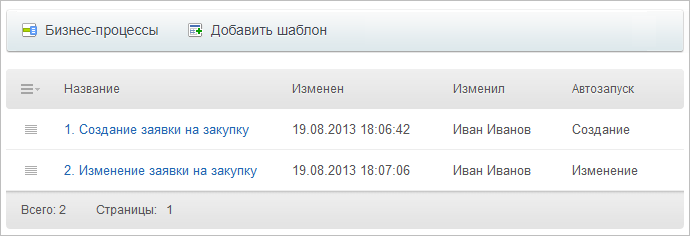 последовательных бизнес-процессов (Автоматизация > Бизнес-процессы > Процессы в ленте новостей, кнопка Создать новый). Один будет запускаться при создании заявки, а второй – при ее изменении.
последовательных бизнес-процессов (Автоматизация > Бизнес-процессы > Процессы в ленте новостей, кнопка Создать новый). Один будет запускаться при создании заявки, а второй – при ее изменении.
БП для создания заявки на закупку
Произведем настройку параметров первого шаблона:
- На вкладке Основное укажем название и отметим опцию
автоматически запускать при добавлении
 ;
; - На вкладке Переменные создадим новые обязательные
переменные
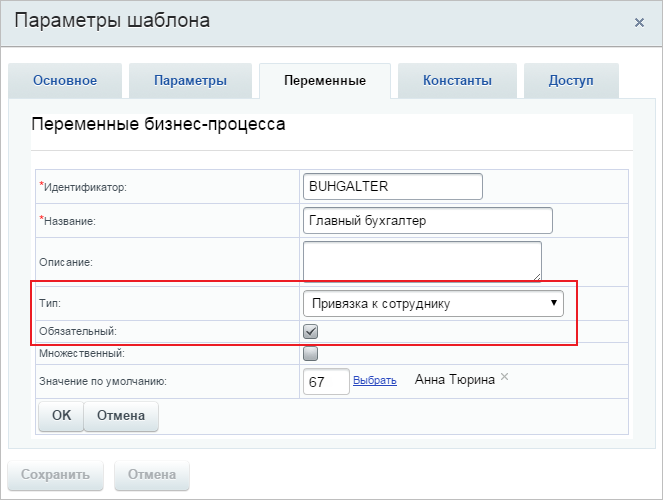 типа Привязка к сотруднику («Главный бухгалтер», «Финансовый директор»,
«Проверяющий»
Сотрудник ответственный за сервис заявок
). Эти сотрудники в ходе процесса будут
автоматически
Важно! Вынесение сотрудников в переменные позволяет централизованно произвести их замену сразу по всему шаблону, например в случае ухода в отпуск или смены сотрудника.
подставляться в карточку заявок;
типа Привязка к сотруднику («Главный бухгалтер», «Финансовый директор»,
«Проверяющий»
Сотрудник ответственный за сервис заявок
). Эти сотрудники в ходе процесса будут
автоматически
Важно! Вынесение сотрудников в переменные позволяет централизованно произвести их замену сразу по всему шаблону, например в случае ухода в отпуск или смены сотрудника.
подставляться в карточку заявок;
- Там же создадим еще пару переменных типа Привязка к сотруднику для дальнейшей автоматизации, но уже не обязательные для заполнения и без значений по умолчанию: «Инициатор», «Непосредственный руководитель».
Перейдем к непосредственному созданию шаблона бизнес-процесса:
- В основную область конструктора бизнес-процессов добавим действие
Выбор сотрудника
Действие позволяет в автоматическом режиме выбрать сотрудника для дальнейшего использования его в процессе.
Подробнее... для вычисления начальника для автора, чтоб в будущем записать его имя в заявку автоматически.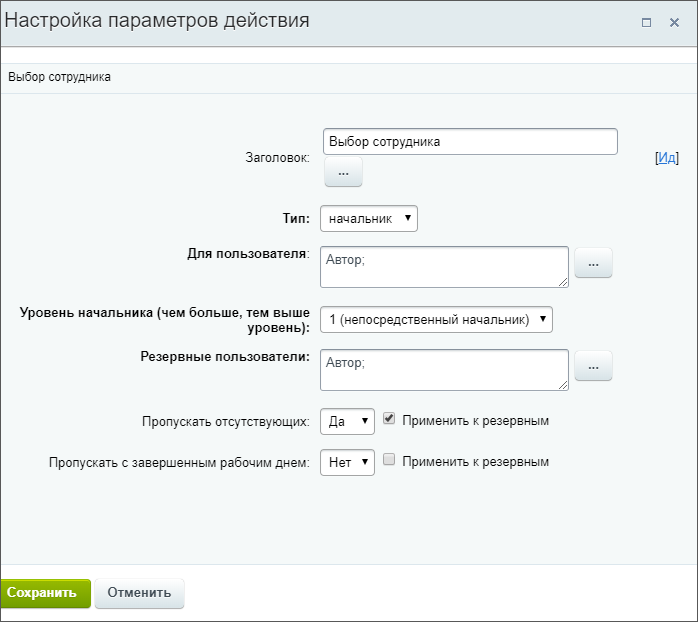
- Добавим
действие
Команда – действие, выполнение которого зависит от пользователей. Для них будет создан соответствующий элемент управления.
Подробнее... Изменение документа, которое будет записывать После выполнения этого действия в заявку будут автоматически внесены требуемые пользователи и статус, не зависимо от того, что было указано при ее заполнении. нужные поля в карточке заявки. Заполним форму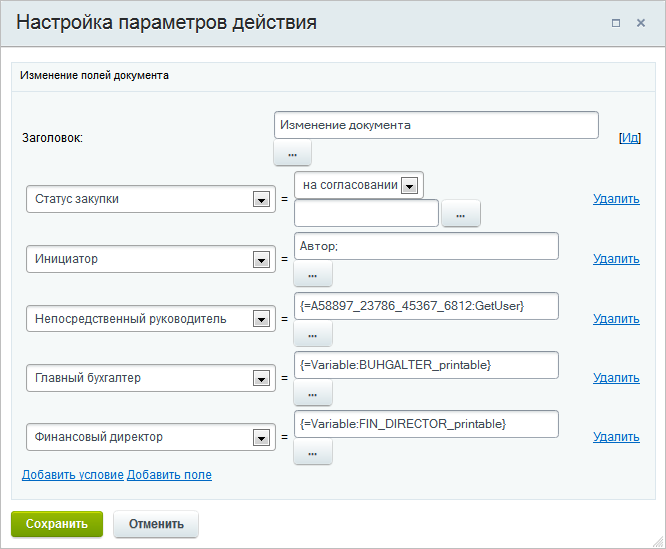 .
.
- Статус закупки – указываем на согласовании. Это поможет избежать ошибки, если сотрудник при заполнении заявки укажет иной статус.
- Инициатор – с помощью формы «Вставка значения» в секции «Пользователи» выберем Автор.
- Непосредственный руководитель – с помощью формы «Вставка значения» в секции «Дополнительные результаты» выберем результат
Выбранный сотрудник
 действия Выбор начальника.
действия Выбор начальника. - Для полей Главный бухгалтер и Финансовый директор с помощью формы «Вставка значения» укажем соответствующие им переменные.
- Добавим действие
Сообщение соц.сети
Действие отправляет уведомление модуля социальной сети.
Подробнее... , которое будет отправлять уведомление сотруднику, ответственному за сервис заявок о том, что создана новая заявка. Также в сообщении будут указаны значения всех полей заявки.
В итоге получим такую схему шаблона бизнес-процесса:
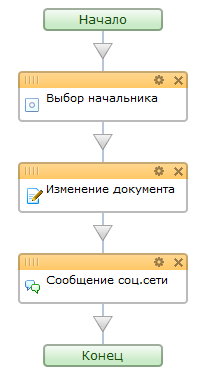
БП для изменения заявки на закупку
Сначала настроим параметры шаблона:
- На вкладке Основное укажем название и отметим опцию
автоматически запускать при изменении
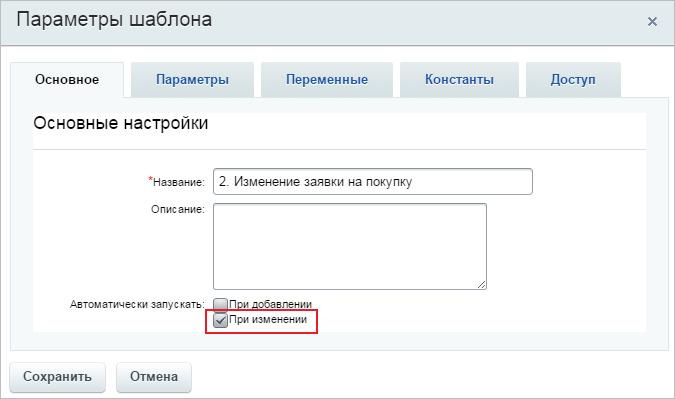 ;
;
- На вкладке Переменные создадим новую обязательную переменную типа Привязка к сотруднику, в которой явно зададим
Проверяющего
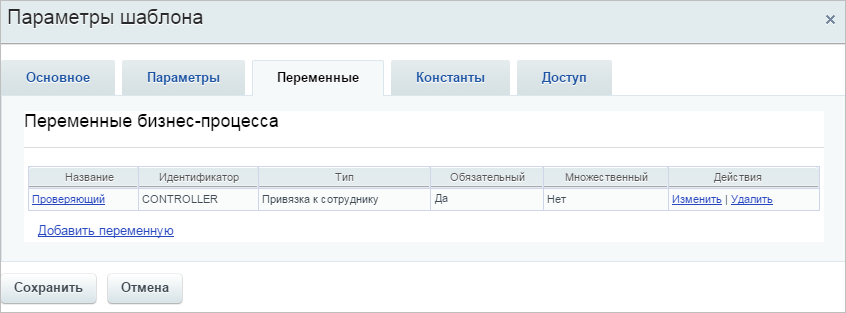 (сотрудника ответственного за сервис заявок).
(сотрудника ответственного за сервис заявок).
Теперь перейдем к созданию шаблона бизнес-процесса:
- В основную область конструктора бизнес-процессов добавим действие «Сообщение соц.сети», которое отправит уведомление сотруднику, ответственному за заявки, о том, что заявка изменена. Также в сообщении будут указаны новые значения всех полей заявки;

- Добавим конструкцию
Условие
Конструкция позволяет направить бизнес-процесс по разным сценариям в зависимости от заданного типа условия.
Подробнее... и создадим 3 ветки условия: Одобрена, На согласовании, Отклонена. Это позволит отправлять автору разные сообщения о статусе его заявки; - Настроим условие
Одобрена
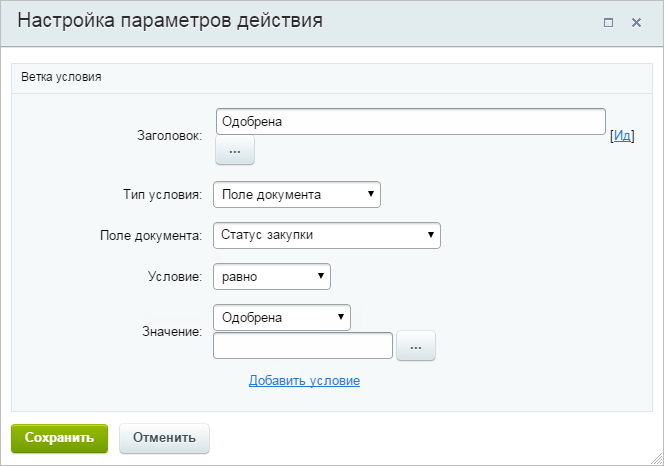 . Для этого в поле Поле документа укажем, что условие будет выполняться, если статус закупки будет равен одобрена;
. Для этого в поле Поле документа укажем, что условие будет выполняться, если статус закупки будет равен одобрена; - Аналогичным образом настроим условия для остальных вариантов статуса закупки;
- Настроим действие «Сообщение соц.сети» для ветки условия Одобрена:

- Аналогично настроим действие и для ветки условия Отклонена, изменив лишь часть текста сообщения.
Добавим действие «Сообщение соц.сети» в ветки условий Одобрена и Отклонена. Так мы будем оповещать автора о том, что заявка на закупку после ее изменения перешла в эти статусы.
В итоге наша схема шаблона бизнес-процесса выглядит так:

и Ваше мнение важно для нас